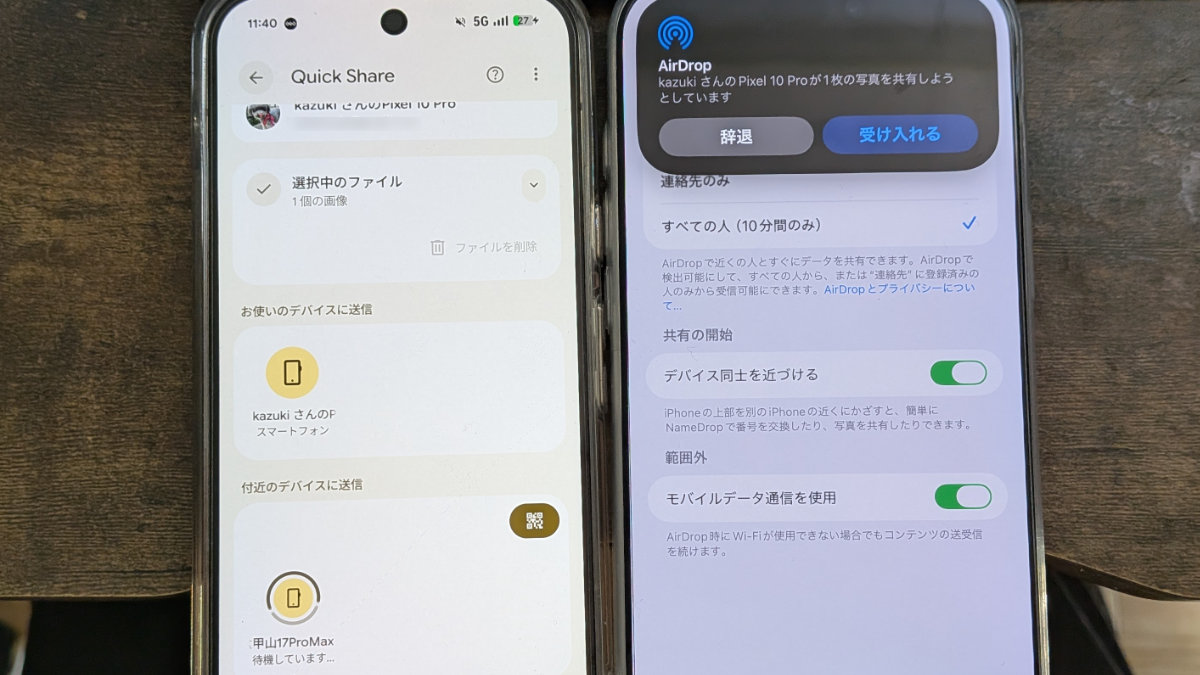

待望です!
android⇔iPhone間で写真データの送受信(ファイル共有)をする手順を教えます!
androidとiPhoneどちらも愛用してる私ですが、遂に相互でファイル共有できるようになりました。
Googleが力技でAirDropに対応したようですが、端末によっては「Quick Share Extension」を先に更新する必要があります。
Pixel10の設定を開き、”Googleサービス”→”すべてのサービス”→” システムサービス”→” Quick Share Extension”と開き、更新をタップすることで使えるようになります。
また、データ送受信をする際は、androidもiPhoneも設定で10分間の共有を許可にしてください。
まずはandroid16のGooglePixel10ProからiOS26 iPhone17ProMAXに写真を送ってみます。テザリングはオフにしてください。
送りたい写真を選んで共有をタップ。
クイックシェアとあるのでタップ。
※ 受信する側のiPhoneでは、設定の一般からAirDropを開いて、すべての人にチェックを入れます。
androidのクイックシェア画面にiPhoneが表示されるのでタップ。
データが送信されます。
iPhoneからandroidに写真を送ってみます。
送りたい写真を選んで共有をタップ。
AirDropとあるのでタップ。
※ 受信する側のandroidでは、設定からクイックシェアを開いて、共有を許可するユーザーですべてのユーザーにチェックを入れます。
iPhoneのAirDrop画面にandroidが表示されるのでタップ。
データが送信されます。
※共有許可の設定が必要ですが、メールやSNSアプリを使わなくてもデータの送受信ができます。
JPEG・HEIC(へイク)・MP4・MOV(エムオーブイ)・PDF・Word/Excelデータも送受信できます。
相手のメアドを知らなくてもSNSでつながって無くても
違うOSのスマホを使っててもこれからは簡単にデータ送受信ができるので、試してみてください。
SNSのフォローとチャンネル登録、宜しくお願い致します!










